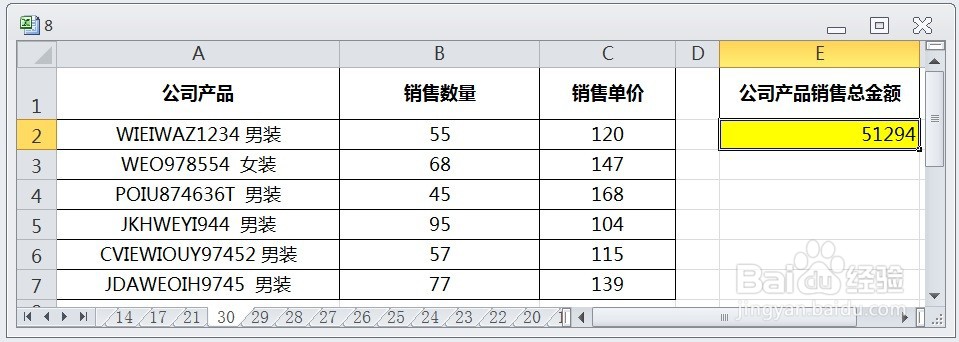1、在EXCEL中,打开【8.XLSX】后,如下图所示。
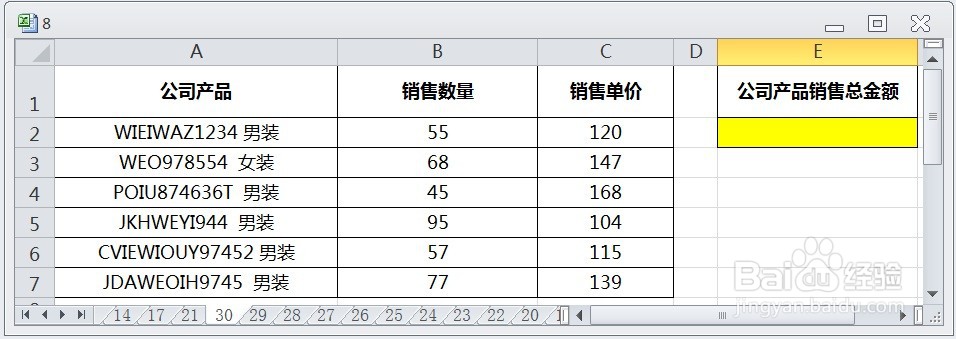
2、在EXCEL中,打开【8.XLSX】后,选择【E2】单元格,如下图所示。
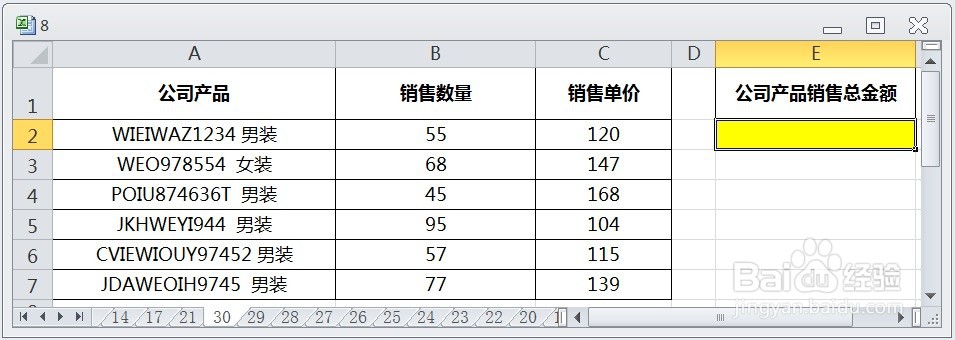
3、在EXCEL中,打开【8.XLSX】后,选择【E2】单元格,在编辑栏中输入公式【=SUMPRODUCT(B2:B7,C2:C7)】,如下图所示。

4、在EXCEL中,打开【8.XLSX】后,选择【E2】单元格,在编辑栏中输入公式【=SUMPRODUCT(B2:B7,C2:C7)】,按【ENTER】即可统计出公司产品销售总金额了,如下图所示。
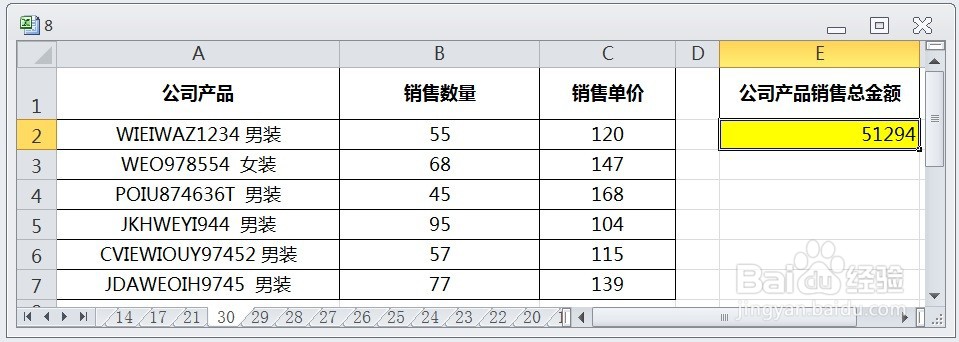
时间:2024-10-12 15:19:49
1、在EXCEL中,打开【8.XLSX】后,如下图所示。
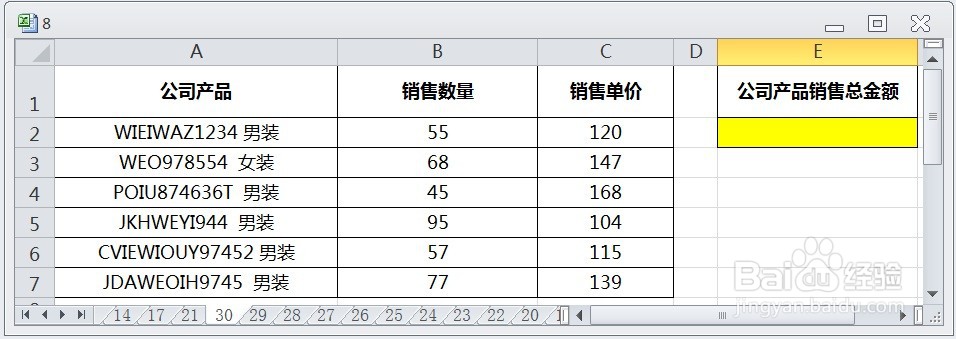
2、在EXCEL中,打开【8.XLSX】后,选择【E2】单元格,如下图所示。
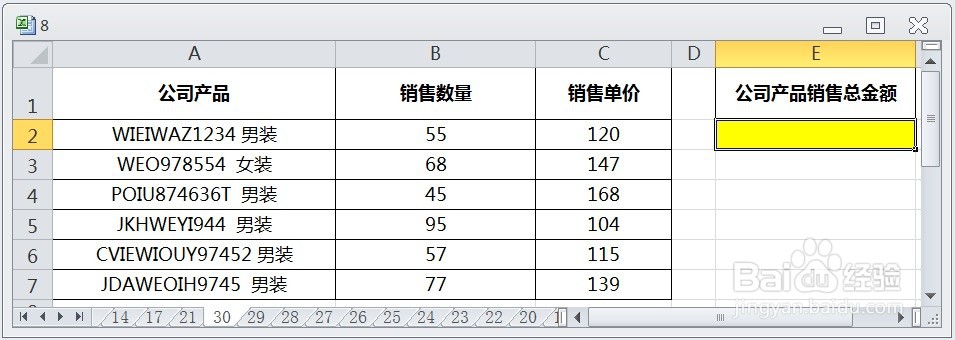
3、在EXCEL中,打开【8.XLSX】后,选择【E2】单元格,在编辑栏中输入公式【=SUMPRODUCT(B2:B7,C2:C7)】,如下图所示。

4、在EXCEL中,打开【8.XLSX】后,选择【E2】单元格,在编辑栏中输入公式【=SUMPRODUCT(B2:B7,C2:C7)】,按【ENTER】即可统计出公司产品销售总金额了,如下图所示。